這篇文章主要為大家詳細(xì)介紹了windows 7的iis配置教程,win8系統(tǒng)通用,具有一定的參考價值,感興趣的小伙伴們可以參考一下
一、Windows 7下 IIS 7安裝配置
1、進(jìn)入控制面板 –> 打開或關(guān)閉Windows功能。選擇如圖:
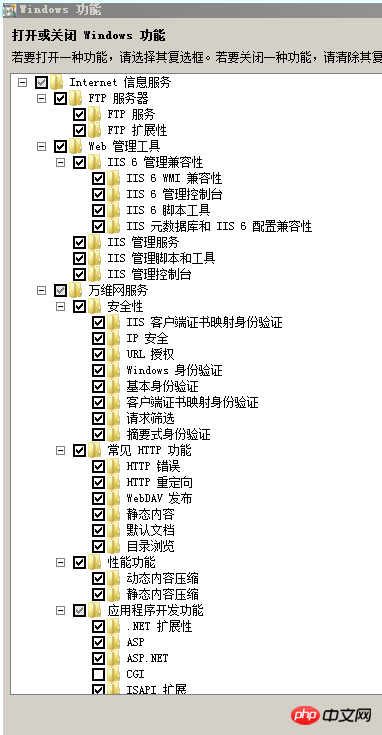
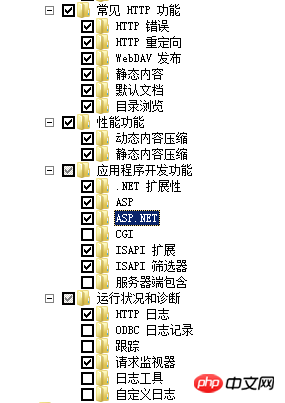
按確定,IIS就裝好了。
一、配置IIS
1、 安裝IIS完成后,再次進(jìn)入控制面板,選擇管理工具,雙擊Internet(IIS)管理器選項(xiàng),進(jìn)入IIS設(shè)置。
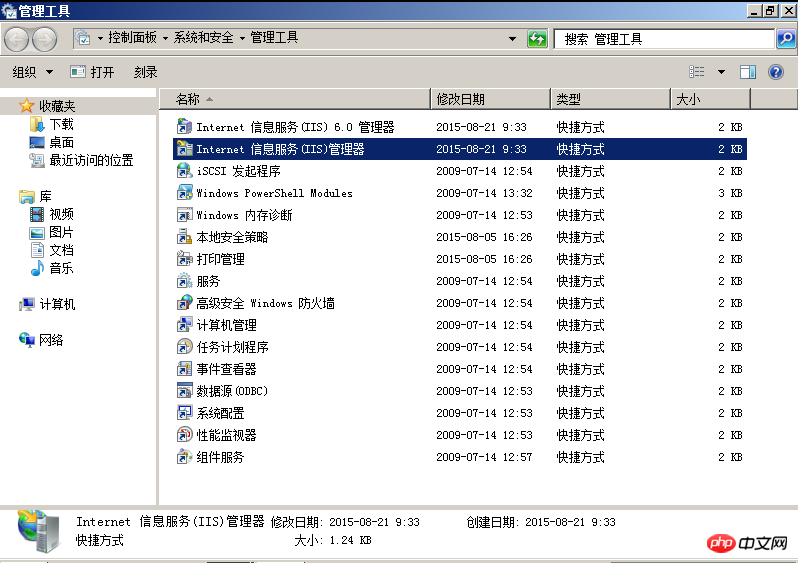
2、選擇下圖左邊的 Default Web Site,并雙擊右邊的 的選項(xiàng)。
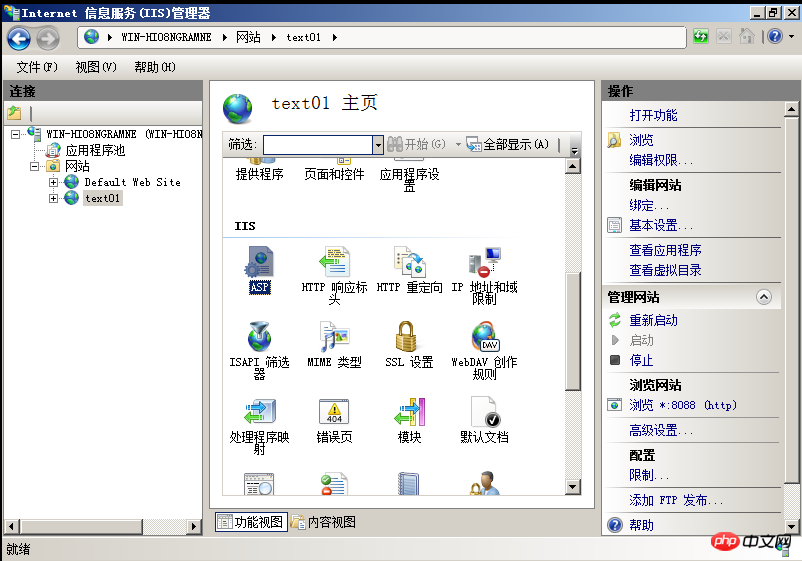
啟用父路徑,將默認(rèn)的False 改為True。
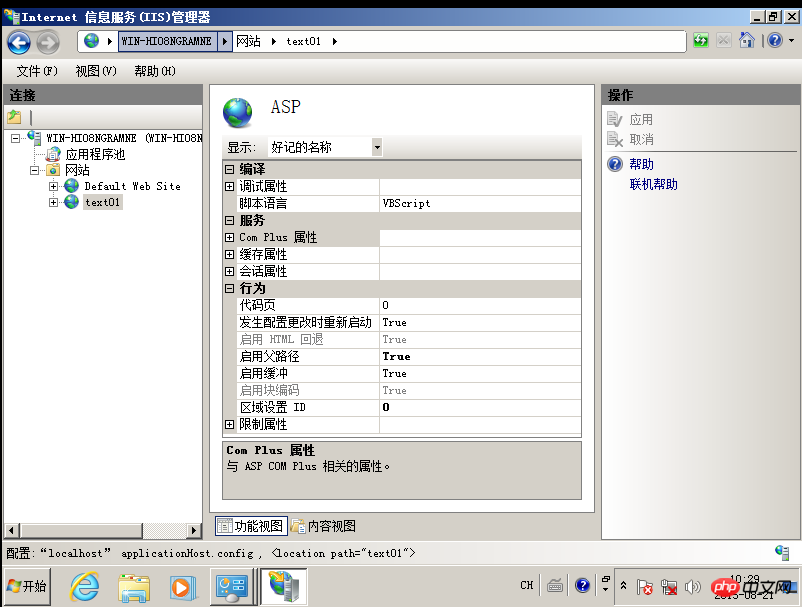
3、保存后返回,選擇右側(cè)邊綁定,然后選擇編輯 ,修改網(wǎng)站端口,80(默認(rèn))或其他端口,建議使用默認(rèn)80端口。也可以設(shè)置默認(rèn)站點(diǎn)IP地址。
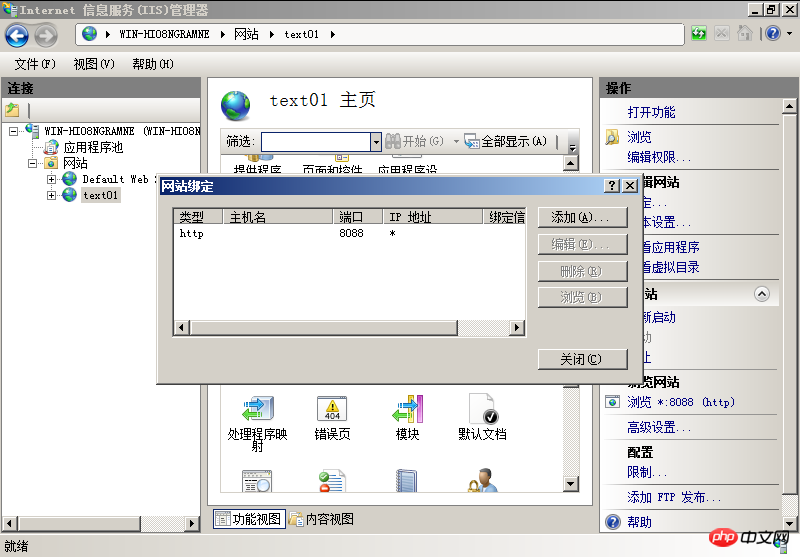
4、選擇配置站點(diǎn)右邊側(cè)的高級設(shè)置,選擇站點(diǎn)存放路徑

5、返回,點(diǎn)擊左邊應(yīng)用程序池節(jié)點(diǎn),查看剛才使用的應(yīng)用程序池的高級(這里是DafaultAppPool)。
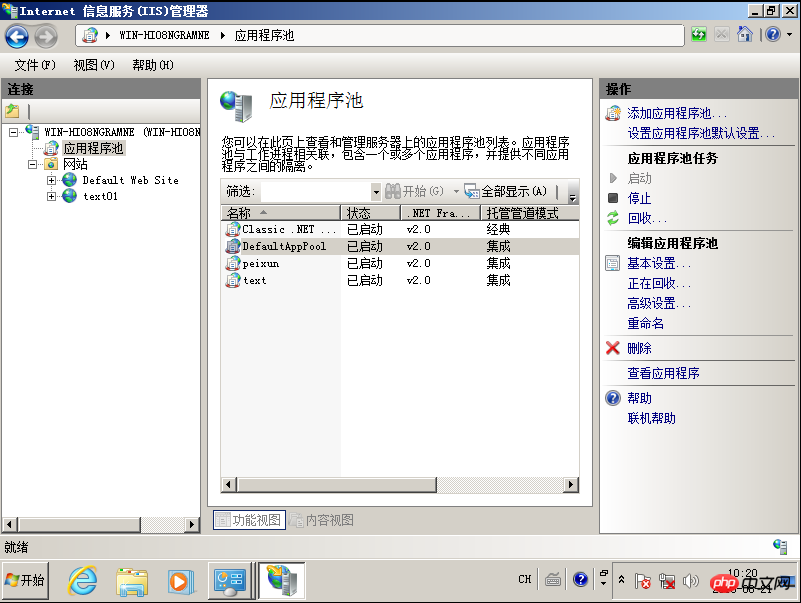
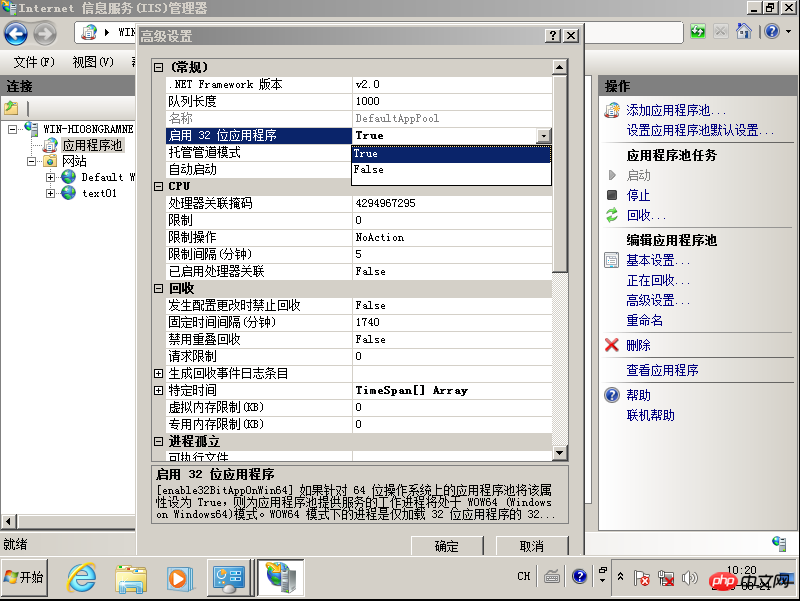
6、配置完就可以瀏覽配置后的網(wǎng)站
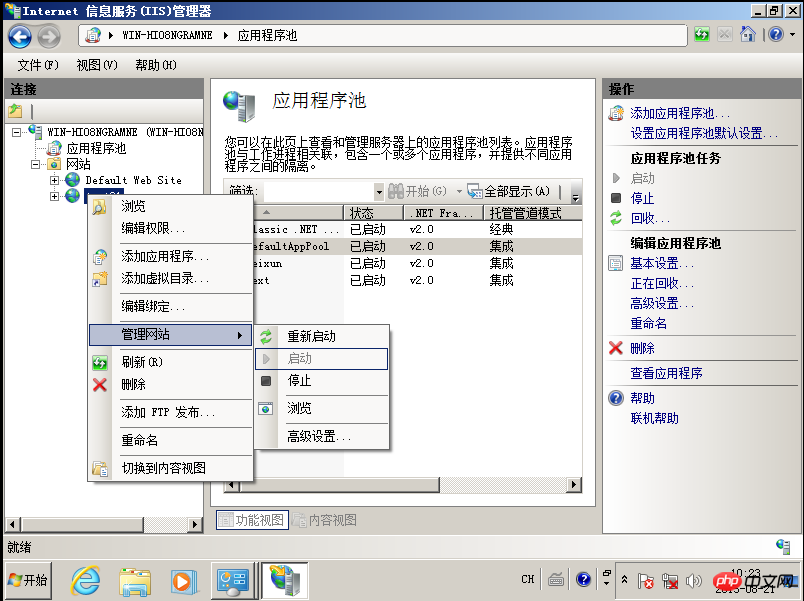
? 版權(quán)聲明
文章版權(quán)歸作者所有,未經(jīng)允許請勿轉(zhuǎn)載。
THE END
.jpg)
















.png)
